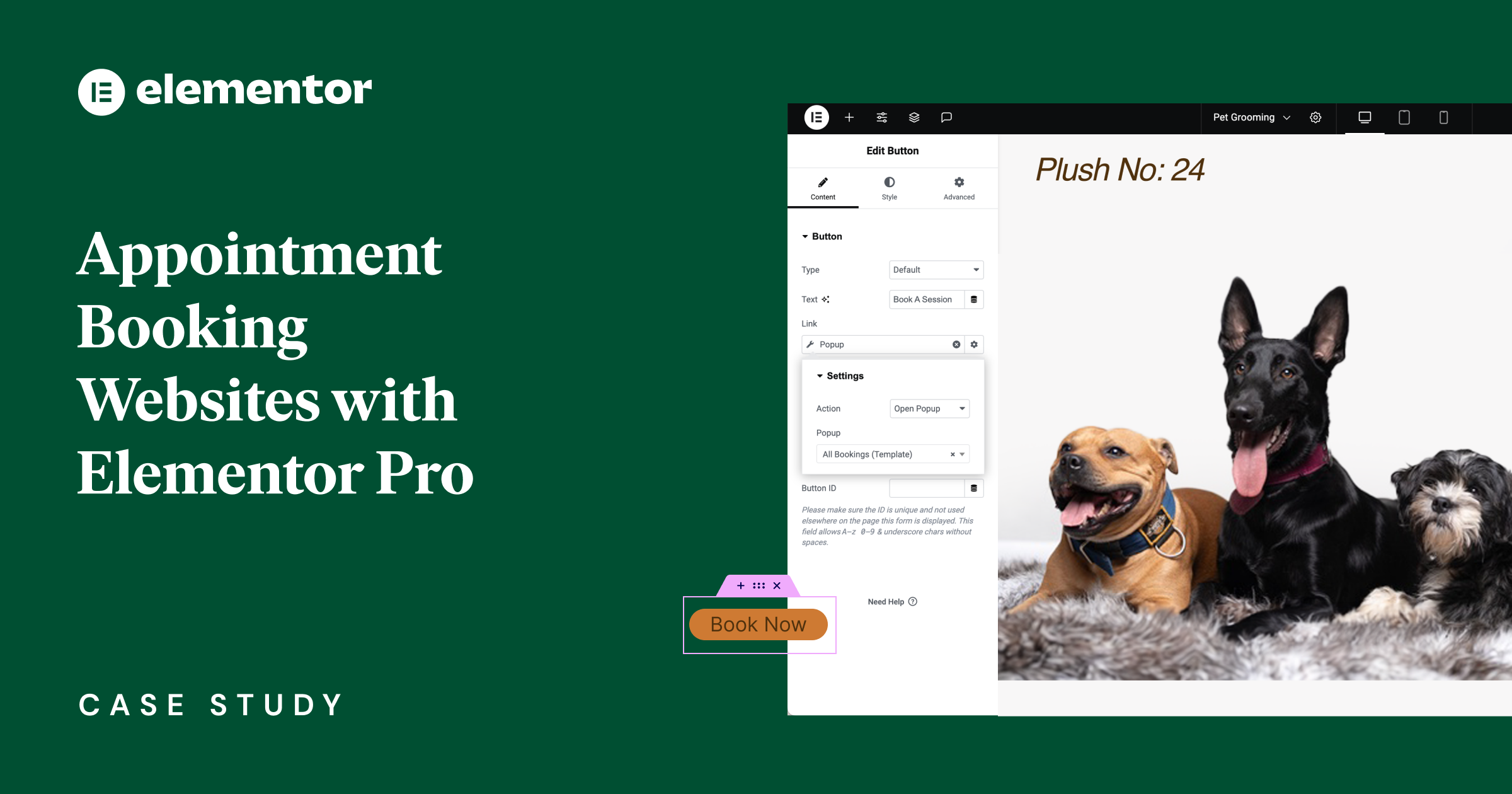Tabla de Contenidos
Optimice la programación de su negocio con Elementor Pro y la última función de Google
En el mundo en constante evolución de la conveniencia digital, Google ha presentado recientemente la programación de citas, una nueva función diseñada para los usuarios de Google Business Suite, destinada a agilizar el proceso de reserva de citas. Esta función permite a las empresas y proveedores de servicios crear franjas horarias personalizadas, ofreciendo una experiencia dinámica y fácil de usar para su negocio y sus clientes. Con Elementor Pro, puede agregar opciones de programación a su sitio web sin problemas.
La solución de programación dinámica
Imagine poder ofrecer a sus clientes la flexibilidad de reservar citas según la naturaleza específica y la duración del servicio que requieren. Ya sea una consulta de 45 minutos o una sesión de 1.5 horas. Aprovechar la nueva función de Google con Elementor Pro le permite mostrar las franjas horarias disponibles a sus clientes, según su duración, para agilizar su proceso de programación de citas y mejorar la experiencia del visitante.
Prácticamente cualquier negocio basado en citas puede usar esta función para mejorar la eficiencia operativa y la satisfacción del cliente. Aquí hay algunos ejemplos de negocios que pueden beneficiarse de la optimización de su proceso de reserva:
- Servicios de salud: Desde consultorios médicos hasta servicios médicos especializados, proveedores de atención médica.
- Belleza y cuidado personal: Salones, spas, barberías, peluquerías y estudios de tatuajes.
- Bienestar y fitness: Entrenadores personales, estudios de yoga y nutricionistas.
- Servicios profesionales: Servicios legales, financieros y de consultoría.
- Servicios educativos y de tutoría: Tutores e instructores en diversas disciplinas.
- Servicios para mascotas: Clínicas veterinarias, servicios de peluquería y residencias para mascotas.
- Ocio y recreación: Negocios que ofrecen actividades como golf, escalada, tours privados o salas de fiestas.
- Y muchos otros.
¿Cómo funciona?
Primero, comenzará determinando cuánto tiempo le gustaría reservar para cada cita. Tomemos como ejemplo un negocio de peluquería para mascotas. Las mascotas varían significativamente en tamaño y tipo de pelaje, lo que influye en el tiempo requerido para los servicios de peluquería. Una vez que haya decidido la duración de cada tipo de cita, puede configurar un flujo en su sitio web donde los visitantes puedan reservar las franjas horarias más adecuadas. De esa manera, puede evitar reservas incorrectas y mejorar la satisfacción del cliente.
Para el propósito de este ejemplo, desglosamos la duración de varios servicios de peluquería para mascotas:
- Paquete de peluquería básica: Para gatos y perros de razas pequeñas a medianas, que incluye baño, secado y más, con una duración de 1 a 2 horas.
- Paquete de peluquería básica para perros de razas grandes: Servicios similares adaptados para razas más grandes, con una duración de 2 a 3 horas.
- Paquetes de peluquería completa: Una sesión de peluquería extensa para todos los tamaños, que incluye estilismo detallado y chequeos de salud, con una duración de 2 a 4 horas.
Ahora que tenemos un desglose de los servicios, sus detalles y duraciones, comencemos a construir nuestros horarios de citas.
Paso 1: Cree su horario de citas en Google Calendar
- Haga clic en el botón ‘Crear’ en su Google Calendar para ver la opción de horario de citas.
- Escriba el título, seleccione la duración de la cita y los días disponibles para programar citas, y siga las instrucciones adicionales dentro de su Google Calendar.
- Repita estos pasos para cada tipo de cita que desee ofrecer, como se demostró anteriormente con el ejemplo de peluquería para mascotas.
- Ahora todas las franjas horarias disponibles para reservas se presentan en su calendario.
- Haga clic en una de ellas para mostrar o compartir su página de reservas. Puede compartir sus horarios de citas individualmente o como un grupo donde sus visitantes pueden seleccionar el tipo de cita.
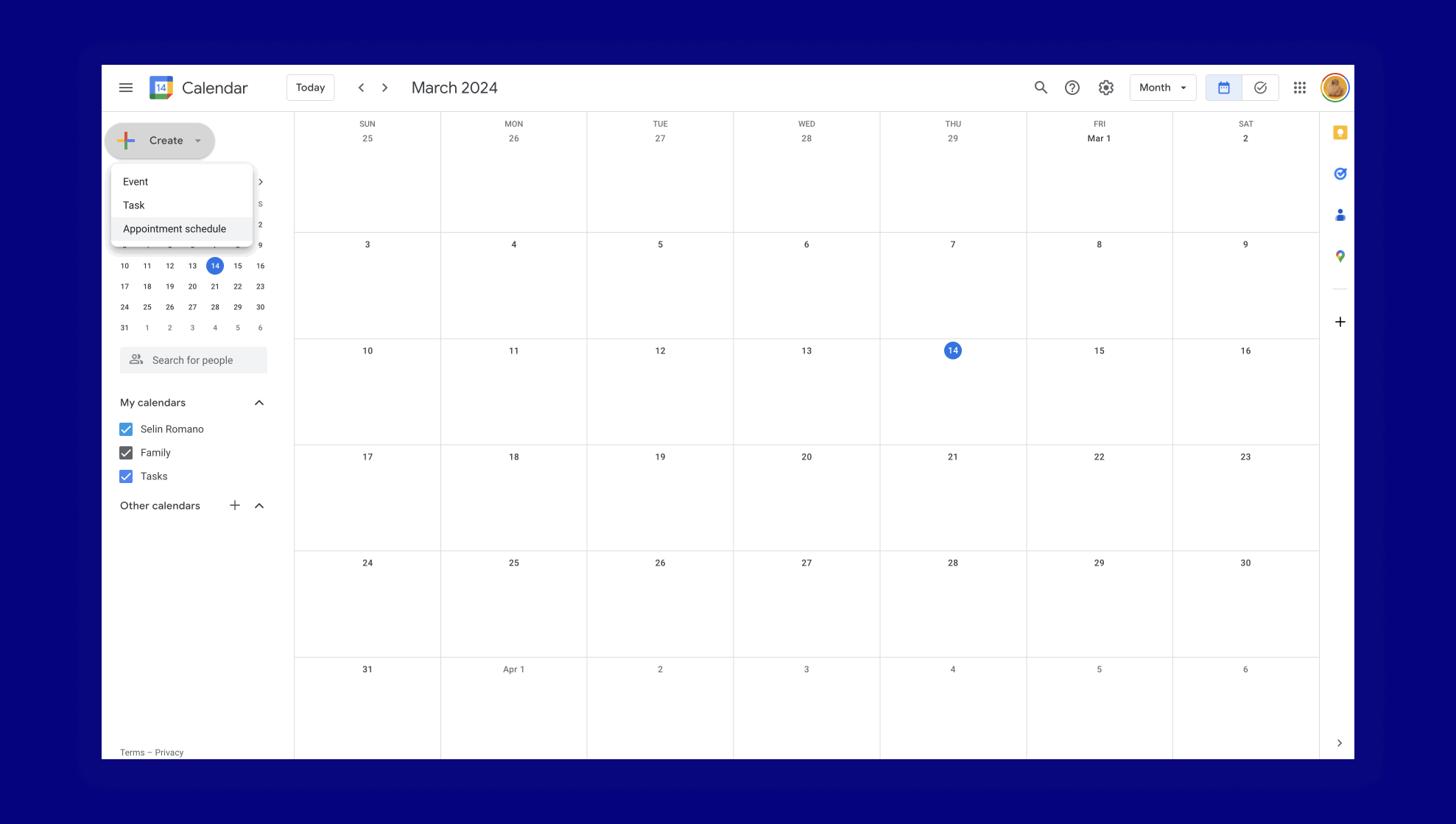
Paso 2: Diseñe su flujo de programación de citas en Elementor Pro
Hay muchas formas de lograr que sus visitantes programen citas. Una de ellas es invitarlos a reservar una cita de inmediato desde un botón en la sección del encabezado. Un botón de “Reservar ahora” en su encabezado asegura un compromiso inmediato, máxima visibilidad y accesibilidad, lo que facilita a los usuarios encontrar y usar la función de reserva en cualquier momento durante su visita al sitio. Puede usar el creador de temas para diseñar su encabezado de la manera que desee y mostrarlo en todo su sitio web.
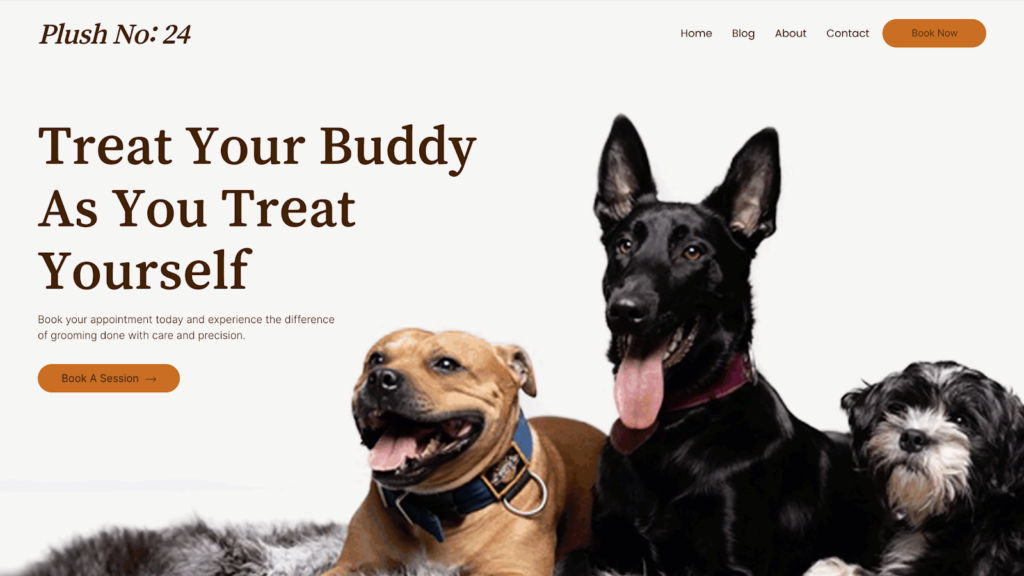
Otra forma es colocar un botón de ‘Reservar ahora’ en la primera sección de su página de inicio, que llamamos la sección hero. La sección hero es el espacio más valioso de su sitio web y le brinda una gran oportunidad para causar una fuerte primera impresión. Puede aprovechar este espacio de alto valor con imágenes de alto impacto y titulares grandes y llamativos, aprovechando la atención completa de sus visitantes. Puede acceder a la rica biblioteca de plantillas para inspirarse o para asegurarse de usar un diseño de sección hero de alta conversión.
Y por último, pero no menos importante, un buen enfoque complementario para colocarlo en el encabezado y en la sección hero es agregar un CTA en las áreas de precios. El widget de tabla de precios de Elementor Pro es un widget muy versátil que le permite listar los detalles de sus servicios con sus precios y más detalles. Es altamente configurable, y su botón de llamada a la acción tiene todas las capacidades del widget de botón. Este enfoque es mejor cuando ofrece diferentes servicios y le gustaría que sus visitantes vean las diferencias entre ellos cuando se colocan uno al lado del otro.
Paso 3: Agregue la programación de citas de Google a su sitio web
Una vez que decidas la mejor manera de comenzar el flujo de usuario para la reserva de citas, es hora de implementarlo.
- Desde tu calendario, selecciona una cita y haz clic en compartir. Selecciona la opción ‘incrustar en el sitio web’ y todos los horarios de citas. Y finalmente, expande la opción de página de reserva en línea para copiar el código proporcionado.
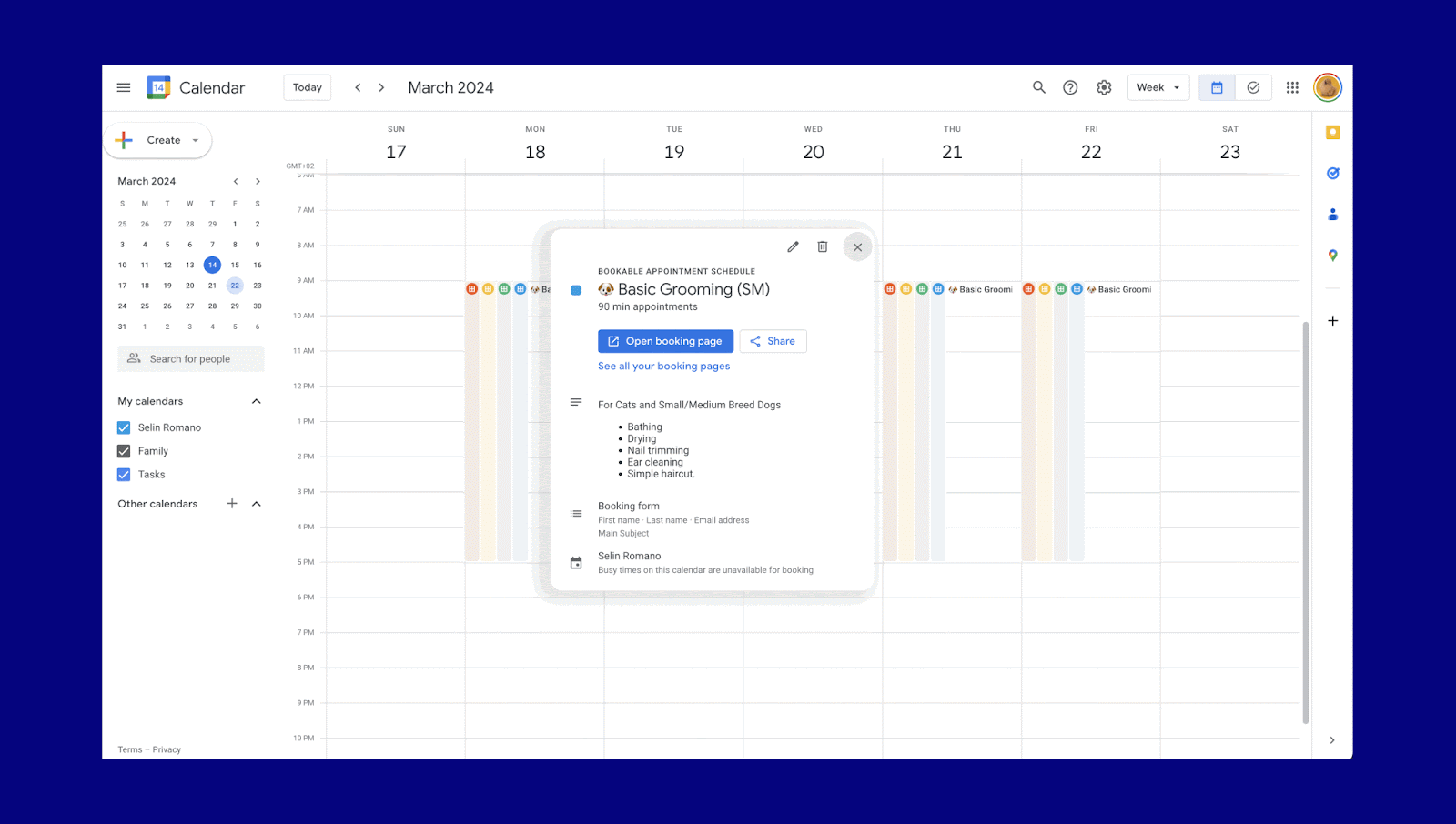
- De vuelta en tu sitio web, crea un nuevo popup y nómbralo. Su ancho debe ser alrededor del 90% vw
- Agrega un widget HTML a tu popup y pega el código que copiaste de tu calendario. Guarda y cierra.
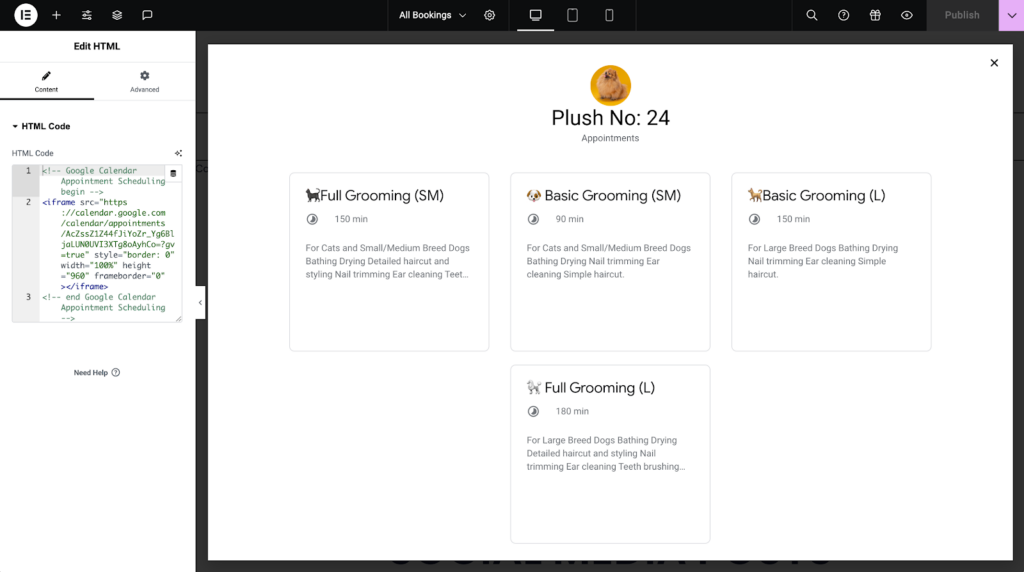
- Ve al botón de llamada a la acción “Reserva Ahora” que creaste anteriormente en tu sitio web.
- Haz clic en el icono de etiquetas dinámicas junto al campo de enlace de tu botón. Selecciona ‘popup’ y escribe el nombre del popup que deseas abrir. Y hemos terminado.
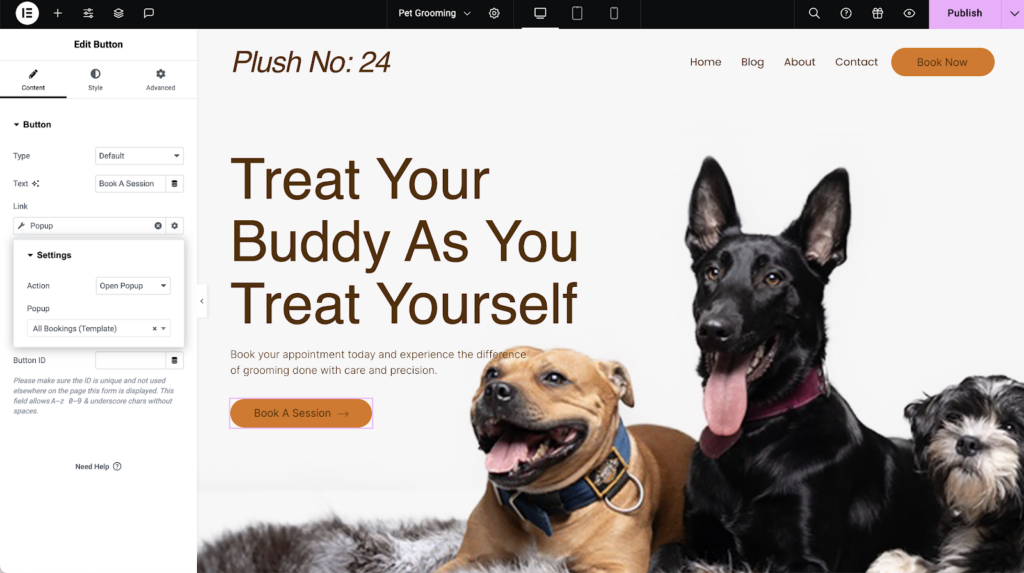
Abrir el calendario como un popup permite a tus visitantes realizar acciones sin salir de tu sitio web. Esto siempre es un flujo de usuario recomendado para reducir la tasa de rebote y mantener el enfoque en tu sitio web y en tus servicios.
Si deseas mantener cada cita individual, puedes seguir los siguientes pasos:
- En un horario de citas de tu calendario, selecciona ‘compartir’ y esta vez selecciona una ‘página de reserva única’.
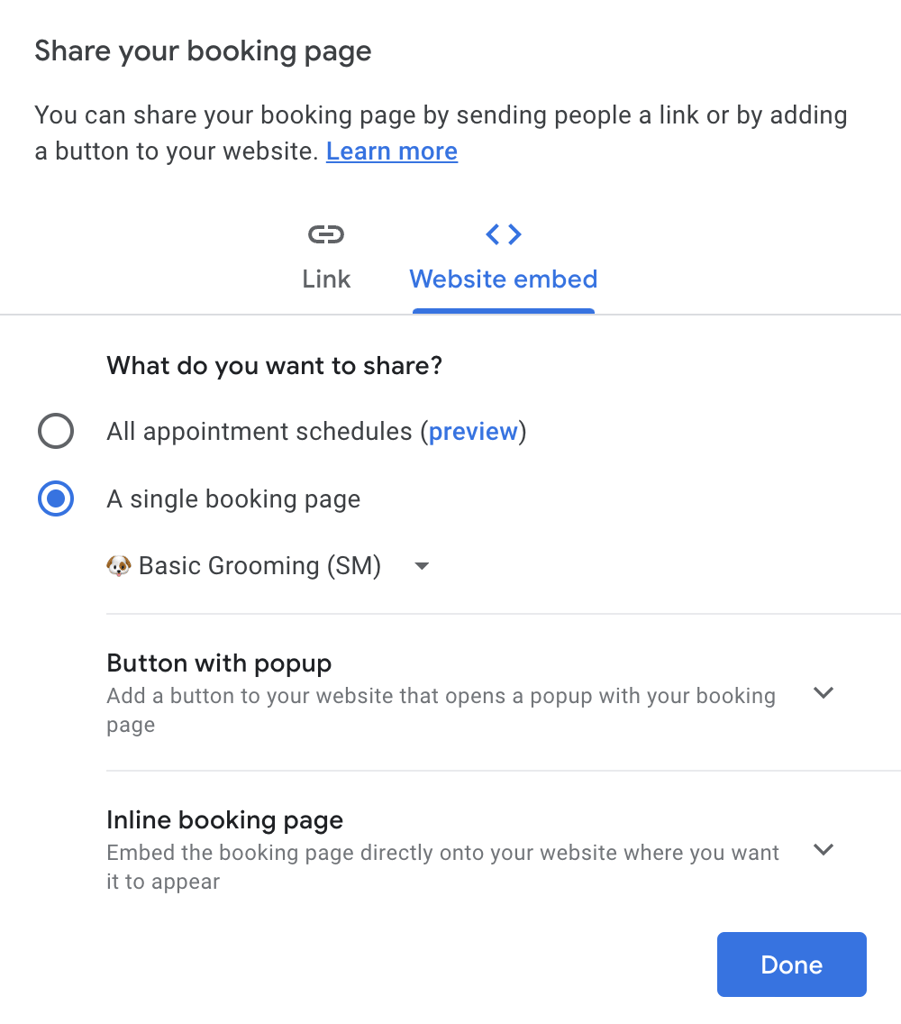
- Copia el código proporcionado bajo la opción ‘página de reserva en línea’.
- Luego pega el código en un widget HTML en un popup que crees en tu sitio web de Elementor. Necesitas tener popups separados para diferentes tipos de citas.
- Luego también puedes asignar popups individuales a cada botón del widget de tabla de precios, proporcionando información más detallada sobre tus servicios.
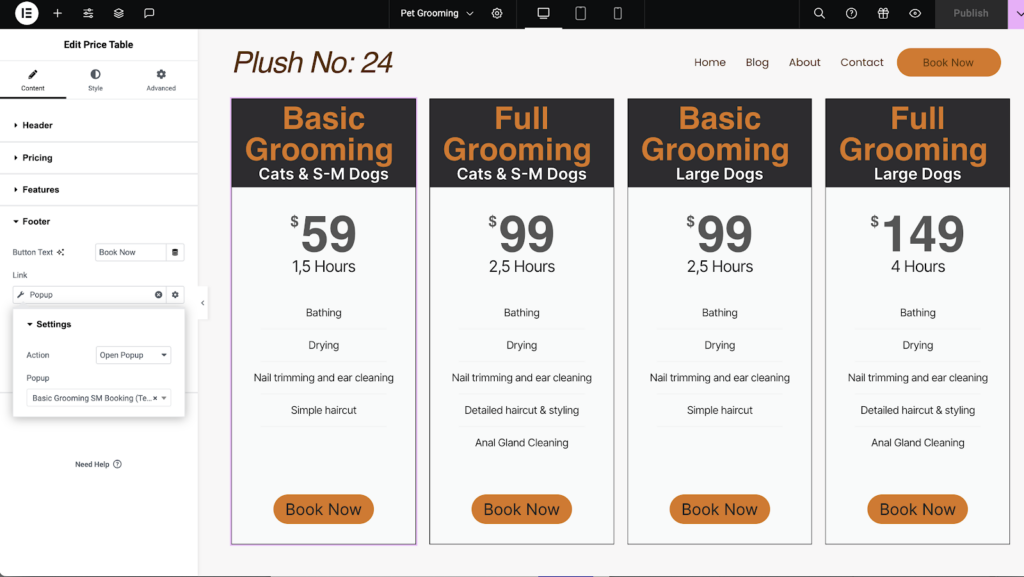
Al crear flujos separados para diferentes servicios, las empresas pueden atender las necesidades específicas de sus clientes, asegurando una experiencia de reserva fluida y eficiente.
Bonus: Crea un Botón de Llamada a la Acción que Realmente Recoja Pagos y Programe Citas
Puedes ir un paso más allá y pedir un pago de provisión para asegurar la cita de tu cliente y permitirles programar citas contigo. De esa manera puedes reducir las tasas de no presentación y compensar el tiempo si este fuera el caso.
Los botones de Stripe o PayPal en Elementor Pro ofrecen un campo de “redirección después del éxito” donde te da la oportunidad de pegar el enlace directo a tus horarios de citas, crear una página separada para incrustar el horario, o abrir un popup donde incrustaste el horario.
Así es como funciona:
- Agrega un botón de stripe/paypal y dale estilo. Puedes copiar y pegar el estilo de un botón regular que tengas en tu sitio web.
- Conecta tu cuenta en tu servicio de pasarela de pago preferido.
- Ve a la pestaña de opciones adicionales en el widget de Stripe/Paypal y encuentra el campo de enlace “Redirección Después del Éxito”.
- Enlaza tu página de programación de citas o el popup que creaste usando los métodos anteriores, utilizando las etiquetas dinámicas.
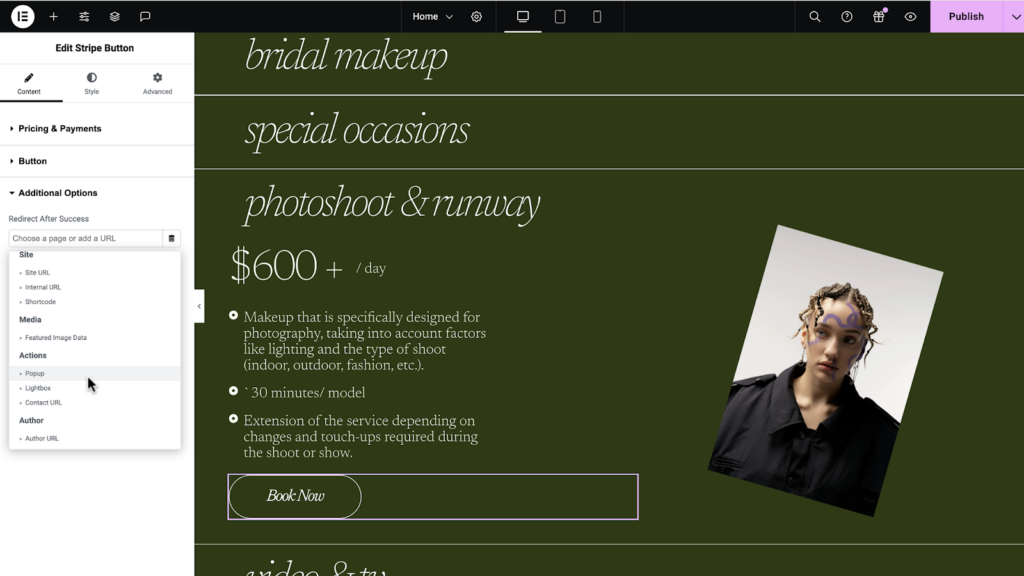
Utiliza Enlaces Externos:
Google te permite copiar un enlace a una página donde los visitantes pueden seleccionar entre todos los horarios de citas o enlaces individuales a cada uno de tus horarios de citas, lo que mantendría a los visitantes enfocados en qué servicio les gustaría recibir.
Puedes pegar esos enlaces en los campos de enlace en botones, texto o donde sea posible en tu sitio web. Esto llevará a tus visitantes fuera de tu sitio web.
Aunque este método es más rápido de implementar, tiene el riesgo de crear tasas de rebote más altas.
Adopta el Futuro de la Programación de Citas
Ahora que Google ha introducido la nueva función de Programación de Citas, puedes permitir sin problemas que los visitantes reserven citas en tu sitio web usando Elementor Pro.
Cuando se combina con características adicionales de Elementor Pro, como el constructor de popups y widgets versátiles como el widget de tabla de precios y el widget HTML, puedes crear infinitas experiencias de reserva en tu sitio web, basadas en tus necesidades específicas, sin tener que usar un plugin de reserva separado. Incluso puedes combinar con botones de Stripe o PayPal creando una nueva página e incrustando el horario de citas en ella o pegando directamente el enlace del horario de citas en el campo de “redirección después del éxito” y creando un flujo de reserva completamente nuevo donde tus clientes están creando una cita después de haber pagado.
Al adoptar estos métodos, puedes mejorar la entrega de tus servicios, satisfacer a tus clientes, aumentar los ingresos y, en última instancia, lograr un mayor éxito mientras gestionas tu tiempo.
¿Buscas contenido nuevo?
Al introducir tu email, aceptas recibir emails de Elementor, incluidos emails de marketing,
y acepta nuestros Términos y condiciones y nuestra Política de privacidad.